AUTOCADShift键有什么作用,如何使用
作为一名喜欢上网的朋友,你应该用过快捷键吧,那你是否注意到基本很多快捷键都需用到键盘shift键或者ctrl键,而shift键的妙处无处不在,今天为大家介绍Shift键在设计制图软件AUTOCAD中的几大妙用,常用这一软件的朋友瞧一瞧吧。
一、用Shift在选择集中添加删除图元
在AUTOCAD中,选择集是我们无法避免的操作,有的时候,我们需要在选择集中添加或者删除新的图元,这时,Shift键就能够派上用场了。首先我们采用鼠标框选的方法把AUTOCAD绘图窗口中易于选取的图元选中,这样我们就建立了一个选择集,如果想要向这个选择集添加新图元,按住键盘上的Shift键,用鼠标单击或者框选需要添加的图元就可以把新图元添加到刚才的选择集中了;同样的方法我们可以在刚才的选择集中删除图元对象。
我们也可以通过系统设置让添加选择集的操作更加方便——鼠标点击工具菜单、选项,打开选项中的选择配置如图:
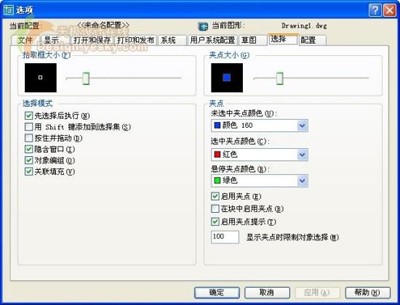
选择配置
把选择模式下的“用Shift键添加到选择集”这个选项前面的对号去掉,点击确定完成设置,这样就可以很方便的直接用鼠标选择添加选择集了,不过要想在选择集中删除对象,还是需要用Shift键来辅助操作的。
二、用Shift做多夹点拉伸
夹点操作对许多AUTOCAD的初学者来说也许比较陌生,但是许多老鸟都会喜欢这种方便而且直观的操作方法,不过你用过多夹点的拉伸方法吗?下面我们就用多夹点拉伸的方法来绘制一个平行四边形,当然,多夹点拉伸的方法离不开Shift键。
AUTOCAD中没有平行四边形的直接绘制方式,我们首先绘制一个矩形:在命令行中输入绘制矩形的快捷命令“REC”,空格确认,拖动鼠标绘制一个合适大小的矩形。
使用鼠标选择该矩形,在默认设置的情况下,矩形的四个夹点就在屏幕上以蓝色方块显示,使用Shift键加鼠标点击的方法依次点击我们想要拉伸的两个夹点,被激活的夹点在屏幕上以红色方块显示(如图)。
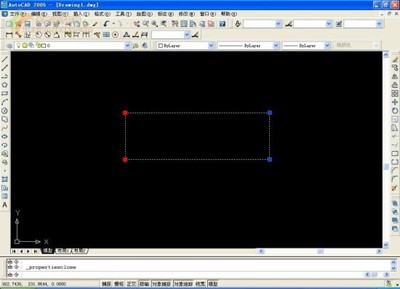
被激活的夹点在屏幕上以红色方块显示
使用鼠标点击其中一个夹点并拖动鼠标拉伸:
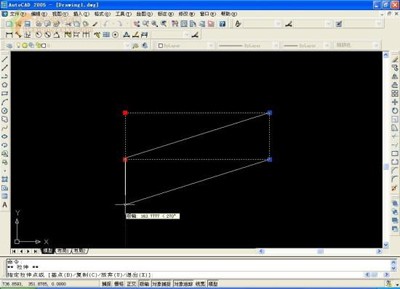
点击其中一个夹点并拖动鼠标拉伸
到合适的位置左键单击确认,一个平行四边形就绘制完成了。怎么样,是不是很简单呢?用类似的方法朋友们可以很方便绘制出菱形、筝形等等。
文章标题:AUTOCADShift键有什么作用,如何使用
文章链接://www.hpwebtech.com/jiqiao/40221.html
为给用户提供更多有价值信息,ZOL下载站整理发布,如果有侵权请联系删除,转载请保留出处。
- 上一问:AutoCAD用的比较少的三大技巧
- 下一问:cad2010序列号和密钥大全
相关软件推荐
其他类似技巧
- 2024-05-17 06:52:012024年作图软件免费试用:选哪款性价比高?
- 2024-05-17 06:49:012024年探究十款高下载量作图软件的优缺点
- 2024-05-09 10:47:022024年免费3D设计效果图制作软件:下载量攀升,用户口碑佳
- 2024-05-08 15:23:022024年探索免费CAD软件的趋势与未来发展
- 2024-05-08 15:16:022024年免费的AutoCAD软件:哪个是最好的选择?
- 2024-05-08 15:04:012024年AutoCAD软件:为什么它是建筑行业的首选
- 2024-05-08 14:57:022024年AutoCAD软件最新版本更新内容解读
- 2024-04-28 15:14:322024年行业软件选择指南:如何做出明智决策
- 2024-03-11 14:00:02AutoCAD2017设置图形界线的操作教程
- 2024-02-12 15:00:46autocad 2010如何卸载?autocad 2010彻底卸载方法
AutoCAD2010软件简介
AutoCAD2010是由美国Autodesk欧特克官方于二十世纪八十年代初为微机上应用CAD技术而开发的绘图程序软件。AutoCAD2010经过不断的完善,现已经成为国际上广为流行的绘图工具。AutoCAD2010具有良好的用户界面,通过交互菜单或命令行方式便可以进行各种操作。它的多文档设计环境,让非计算机专业人员也能很快地学会使用。在... 详细介绍»










